Tabloya naverokê
- Çewtiyên barkerê CTF dikarin xemgîn bibin, lê ew pirsgirêkek çareserker e ku hûn dikarin li dora xwe bixebitin.
- Çarçoveya Wergera Hevkar an jî CTF pêvajoyek e ku ji hêla Windows-ê ve tê bikar anîn da ku piştgirîya nivîsê ji bo peyda bike. Bikarhênerên Windows-ê yên ku serîlêdanên têketinê yên din bikar tînin.
- Heke pirsgirêkên we bi karanîna bilind a CPU-yê re hebin, em pêşniyar dikin ku Windows Troubleshooter (Fortect.) dakêşin
- Ger komputera we dîmenderek tûj tune ye an hûn ekrana destikê bikar naynin taybetmendî, hûn dikarin wê bi daîmî neçalak bikin.

Pirsgirêkên we bi hêdîbûna komputera we re hene? Dûv re, gava ku hûn rêvebirê peywirê vekin, hûn bernameyek xerîb bi navê CTF.exe dimeşînin dibînin. Çewtiyên barkerê CTF dikarin xemgîn bibin, lê ew pirsgirêkek çareserker e ku hûn dikarin riya xwe li dora xwe bixebitin.
Hûn şaş man ku çima komputera we pêvajoyek nenas di paşperdeyê de dimeşe. Heke ew malware an jî vîrusek e ku dibe sedem ku komputera we hêdî bibe, hûn dest bi pirsê dikin.
Lêbelê, hûn dikarin ji bo bîskekê sar bibin, û em ê bi hemû hêza xwe hewl bidin ku CTF loader û çima ew dixebitîne. li ser komputera te.
CTF Loader Ne Vîrus e
Yekemîn, xeletiya CTF loader ne cûreyek vîrus an malware ye. Çarçoveya Wergera Hevkar an CTF pêvajoyek e ku ji hêla Windows-ê ve tê bikar anîn da ku piştgirîya nivîsê ji bikarhênerên Windows-ê yên ku serîlêdanên din ên têketinê bikar tînin peyda bike. Wek naskirina axaftinê, destnivîs ûWergerên klavyeyê ji bo ku nivîsê li ser komputerên xwe binivîsin.
Windows her weha barkera CTF bikar tîne da ku barika zimanê Microsoft Office çalak bike. Bara Ziman a Microsoft Office taybetmendiyek e ku bikarhêneran dihêle ku bêkêmasî di navbera zimanên têketinê yên ku li ser pergala xebitandinê ya Windows-ê de berdest in biguhezînin.
Di pir rewşan de, Çarçoveya Wergera Hevkar an CTF bandorê li performansa komputera we nake û bi hêsanî dimeşe paşperdeya. Lêbelê, heke ew dibe sedem ku komputera we hêdî bibe û gelek çavkaniyên CPU bikar bîne, ew dikare bibe pirsgirêk.
Niha, heke hûn ji ber barkera CTF-ê pirsgirêkên performansê hebin, em ê çend serişte û hîleyan nîşanî we bidin. ku hûn dikarin xwe bikin ku biceribînin û pirsgirêka performansê ya girêdayî barkera CTF-ê ya li ser komputera xweya Windows-ê rast bikin.
Werin em rast têkevin nav wê.
Pêvajoya Barkera CTF-ê Çawa Tamîr bikin
Rêbaz 1: Ji bo Nûvekirina Windows-ê kontrol bikin
Ya yekem tiştê ku hûn dikarin bikin ger barkera CTF ya li ser komputera we rast nexebite (wek heke ew gelek çavkaniyên CPU bikar tîne) nûvekirina Windows-ê kontrol bikin.
Di guhertoya Windows-ê ya ku niha li ser komputera we hatiye saz kirin, dibe ku xeletiyek an xeletiyek bi barkera CTF-ê ve girêdayî hebe, ku dibe sedem ku ew bi asayî kar neke.
Ji bo sererastkirina vê, hûn dikarin biceribînin Nûvekirinek Windows-ê, ji ber ku Microsoft jixwe ji pirsgirêkê haydar e û dibe ku patchek ji bo çareserkirina pirsgirêkê derxe.
- Ji kerema xwe binihêringer pirsgirêkên we bi Nûvekirina Windows-ê re hebin, rêberê me yê tamîrkirinê, wek mînaka tirsnak: Me Nekarî Nûvekirinên Vegerandina Guhertinan Biqedînin.
Gavê 1. Li ser komputera xwe, pêl Bişkojka Windows-ê ji bo vekirina menuya Destpêkê.
Gavê 2. Piştî vê yekê, li pêşeka Destpêkê li ser îkona Gear bikirtînin da ku Mîhengên Windowsê vekin.

Gavê 3. Piştre, li ser Nûvekirinê bikirtînin & amp; Ewlekarî.

Gavê 4. Axir, li ser Nûvekirina Windows-ê bikirtînin, ya ku dê bixweber her Nûvekirina Windows-ê ya li ser komputera we peyda bibe kontrol bike.

Niha , bişopînin şîretên li ser ekranê ku heke hebe nûvekirinê li ser komputera xwe saz bikin. Piştî wê, Gerînendeyê Peywiran bişopînin da ku bibînin ka ctf.exe hîn jî gelek çavkaniyên pergalê bikar tîne.
Lêbelê, heke hûn hîn jî di derheqê xeletiya barkerê CTF-ê de li ser komputera we pirsgirêk hebin, rêbaza jêrîn bişopînin da ku biceribînin û biceribînin û biceribînin. pirsgirêkê çareser bike.
Rêbaza 2: Bernameya Peywiran bikar bînin
Heke rêbaza yekem nexebite, hûn dikarin nexşerêya peywirê bikar bînin da ku barkerê CTF-ê di paşerojê de nexebite. Kontrolkirina destpêkirina barkerê CTF dê ji rakirina pirsgirêkê re bibe alîkar.
Ji bo ku nexşerêya peywirê bikar bînin, rêbernameya gav-bi-gav a li jêr bi baldarî bişopînin.
Gavek 1. Pirtîne Windows Key + R li ser komputera xwe ji bo destpêkirina Run Command Box.
Gavê 2. Piştre, binivîsin: taskschd.msc û Enter bikirtînin da ku Bernameya Peywira Windows-ê veke .

Gavê 3. Piştre, li ser Task bikirtîninPirtûkxaneya Scheduler.
Gavê 4. Peldanka Microsoft-ê ji pêşeka kêlekê bikirtînin.
Gavê 5. Li ser Windowsê bikirtînin.
Gava 6. Bigerin jêr û li ser TextServicesFramework bikirtînin.

Gava 7. Axir, rast-klîk bikin MsCtfMonitor û Hilbijêre Neçalak bike.

Niha, komputera xwe ji nû ve bidin destpêkirin û Rêvebirê Peywiran vekin da ku kontrol bikin ka ctf.exe hîn jî di paşperdeyê de dixebite.
Rêbaz 3: Klavyeya Têkilî Û Fonksiyona Destnivîsê neçalak bike
Heke komputera we xwediyê taybetmendiya ekrana destikê nebe an jî wê bikar neyne, hûn dikarin wê di Windows-ê de bi domdarî neçalak bikin. Neçalakkirina klavyeya destan û panela destnivîsê dê her gava ku hûn komputera xwe bikar tînin nehêle barkera CTF li paşperdeyê bixebite.
Ji bo neçalakkirina Fonksiyona Klavyeya Têkilî ya li ser Windowsê, gavên jêrîn bişopînin.
Gav 1. Bişkojka Windows + R li ser komputera xwe bikirtînin da ku Qutiya Fermana Bixebitînin.
Gava 2. Piştî wê, li ser nivîsê xizmetên.msc binivîsin zeviyê û OK bikirtînin.

Gavê 3. Niha, Xizmeta Klavyeya Têkilî û Panela Destnivîsê ya di hundurê Xizmetên Windowsê de bibînin û du caran lê bikirtînin.

Gava 4. Axir, li ser tabela Giştî, pê ewle bin ku cureya Destpêkê li ser Neçalakkirî ye û OK bikirtînin da ku guheztin tomar bikin.

Niha, komputera xwe ji nû ve bidin destpêkirin û bixebitin. Gerînendetiya Peywiran ji bo ku bibîne ka pêvajo hîn li paşperdeyê dimeşe.
Heke barkera CTF-ê yepiştî neçalakkirina fonksiyona klavyeya destikê hîn jî li ser komputera we dixebite, hûn dikarin rêbaza jêrîn biceribînin da ku pirsgirêkê çareser bikin.
Rêbaz 4: Windows-ê ji bo Malware û Vîrusan bişopînin
Yek ji Sedemên herî gelemperî yên hêdîbûna Windows-ê malware û vîrus in. Ew dikare bibe sedema gelek pirsgirêkan, di nav de pirsgirêkên têkildarî barkerê CTF. Ger hûn dibînin ku pêvajoyên gumanbar di rêvebirê peywirê de bi karanîna gelek çavkaniyên pergala we têne xebitandin, dibe ku komputera we vegirtî be.
Posta me binihêrin: Nermalava Antivirus ya çêtirîn ji bo 2020
Ji bo rastkirina vê, hûn dikarin Windows Defender bikar bînin ku pelên gumanbar li ser komputera xwe bişopînin. Pêngavên jêrîn bişopînin da ku hûn di pêvajoyê de rêberiya we bikin.
Gavek 1. Pêşî, bişkojka Windows + S bikirtînin û li " Windows Defender " bigerin."

Gavê 2. Windows Defender veke.
Gavê 3. Paşê, li ser vebijarkên şopandinê, tam hilbijêrin û niha bitikîne skankirinê.
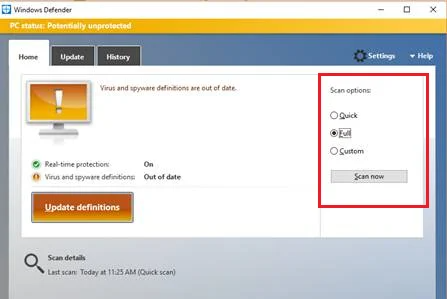
Gavek 4. Herî dawî, li benda qedandina şanazîyê bisekinin, paşê pergala xwe ji nû ve bidin destpêkirin.
Piştî ku pergala xwe ji nû ve da destpêkirin, vegere Gerînendeyê Peywiran da ku bibîne ka gelo her pêvajo hejmareke ne asayî ya çavkaniyên pergalê bikar tîne. Ger tu yekî nabînî, divê tu bi bandor ji pergala xwe vîrus û malware rakiriba.
Rêbaza 5 – Li ser Komputera xwe Çewtiya CTF Loader Teşhîs Bike
Piraniya caran, Pelê ctfmon.exe ya PC-ê dê di hundurê peldanka C:\Windows\System32, an Sîstema 64 de were hilanîn.pêçek. Dibe ku xeletiyek barkerê CTF çêbibe dema ku bernameya weya antivirus destnîşan dike ku barkera CTF-ya we malwareyek potansiyel an pelek xerabûyî ye. Wekî encamek, pelê weya ctfmon.exe dê li cîhek din be.
Gavek 1: Vê PC-ya xwe ji Sermaseya xwe ducar bikirtînin da ku wê vekin.
Gav 2: Di pencereyê de, biçin C:\Windows\System32. Û dûv re exe di peldanka System 32 de bibînin. Wekî din, heke PC-ya we 64-bit e, divê hûn peldanka Sîstema 64-ê vekin.
Gavê 3: Pelê ctfmon.exe rast-klîk bikin da ku biçin Taybetmendiyên wê.
Gavê 4: Niha, di Taybetmendiyên ctfmon.exe de, di bin tabloya Details de, pê ewle bin ku Îmzeya Dîjîtal Pargîdaniya Microsoft-ê ye.
Dema ku hûn îmzeya dîjîtal û cîhê barkerê CTF-ya xwe kontrol bikin. , hûn dikarin biryar bidin ka ctfmon.exe dikare bi tevahî ji PC-ya we were rakirin.
Amûra Tamîrkirina Otomatîk a Windows Agahdariya Pergalê
Agahdariya Pergalê- Makîneya we niha Windows 8.1-ê dixebitîne
- Fortect bi pergala xebitandina we re hevaheng e.
Pêşniyar kirin: Ji bo tamîrkirina Çewtiyên Windowsê, vê pakêta nermalavê bikar bînin; Fortect System Repair. Ev amûra tamîrkirinê hate îsbat kirin ku van xeletî û pirsgirêkên din ên Windows-ê bi karbidestiya pir zêde nas dike û rast dike.
Niha Daxe Fortect System Repair
- 100% ewledar wekî ku ji hêla Norton ve hatî pejirandin.
- Tenê pergal û hardware we têne nirxandin.
Divê ez neçalak bikimCTF loader?
Em bi gelemperî pêşniyar nakin ku CTF Loader were qutkirin ji ber ku ew dikare hin pêvajoyên Microsoft Office nestêrar bike an jî bibe sedema rawestandina xebatê. Ji ber ku bi dawîkirina vê çarçoveyê pêvajoya CTFMon.exe, ku di şert û mercên normal de, berpirsiyarê kontrolkirina hemî pêvajoyên ku bi wê ve girêdayî ne, neçalak dike an disekine.
CTF loader Windows 11 çi ye?
CTF Loader, ku wekî Barkera Çarçoveya Wergera Hevkar jî tê zanîn, karûbarek erêkirin û nasnameyê ye ku ji bo sepanên têketina bikarhêner ên cihêreng lihevhatina nivîsê peyda dike. Ew ji bo rêbazên têketinê yên wekî naskirina axaftinê, wergera klavyeyê, û destnivîsê tê bikar anîn.
Ma ez dikarim barkera CTF biqedînim?
Balkera CTF bandorê li ser komputera we nake û her gav dikare were sekinandin. Lêbelê, divê hûn zanibin ku gava ku hûn serîlêdana Office-ê dest pê bikin, ger barker bi normalî bixebite û pirsgirêk tunebin dê prosedur careke din dest pê bike. LÊ LÊ, barkerek CTF-ê ku di paşerojê de dixebitîne carinan dibe ku makîneya we hêdî bike an jî pir hêza CPU hewce bike.
Tu çawa CTF Loader rast dikî?
Gelek rêbazên çareserkirina pirsgirêkan dikarin werin bikar anîn Pirsgirêkek bi barkera CTF re, ku hemî di vê gotarê de têne navnîş kirin, rast bikin. Hûn dikarin rêbazên jêrîn pêk bînin, û hûn dikarin di vê gotarê de rêwerzên berfireh li ser çawaniya pêkanîna wan jî bibînin.
– Ji bo Nûvekirina Windows-ê kontrol bikin
–Task Scheduler bikar bînin
– Klavyeya Têkilî û Fonksiyona Destnivîsê neçalak bike
– Windows-ê ji bo Malware û Vîrusan bişopînin
– Li ser PC-ya xwe Çewtiya CTF Loader Teşhîs bikin
Ez çawa dikarim skanek negirêdayî ya Microsoft Defender bikim?
Ji bo ku hûn şanek negirêdayî ya Microsoft Defender bikin, divê hûn pêşî pê ewle bin ku we pênaseyên parastina virus û sîxuriyê yên herî dawî hene. Hûn dikarin vê yekê bi vekirina bernameya Microsoft Security Essentials bikin û li ser tabloya "Nûvekirin" bikirtînin.
Dema ku we pênaseyên herî dawî hebin, hûn hewce ne ku li tabloya "Settings" bikirtînin û "Scankirina Tev" hilbijêrin. Dema ku şopandina tevahî qediya, Defender dê ji we bipirse ku hûn komputera xwe ji nû ve bidin destpêkirin da ku şopandina negirêdayî biqedînin.

